这个清理神器,让Mac系统清理变得轻而易举
对于每一位Mac用户来说,维护其高效运行几乎是一项日常任务。然而,系统垃圾的积累往往是导致Mac变慢、响应迟钝的罪魁祸首。本文将探讨Mac电脑中的系统垃圾种类、Mac系统清理方法,并介绍一款超级清理工具,它如何使得Mac系统清理变得轻而易举。
Mac电脑的系统垃圾有哪些?
Mac系统清理时,应当密切留意以下文件!
- 缓存文件:包括系统缓存、用户缓存和浏览器缓存,这些文件本意是为了加快访问速度,但长期积累会占用大量空间。
- 日志文件:系统和应用程序的活动记录,大部分用户不需要这些文件,但它们会悄悄占据空间。
- 残留文件:卸载应用程序后,一些关联文件和配置没有被完全删除。
- 邮件附件:即使你不再需要它们,这些附件也会留在你的系统中。
- 重复和过大的文件:不知不觉中,这类文件会占据大量的存储空间。
Mac系统清理,如何手动操作?
Mac系统清理可以手动进行,但这通常需要耗费大量时间并且需要一定的技术知识。例如,用户可以通过访问缓存文件夹、日志文件夹或使用终端命令来删除这些文件。比如缓存文件的清理方法,可以参照以下方法!
系统缓存:
路径: /Library/Caches
通过Finder访问这个文件夹,选择“前往”菜单,然后选择“前往文件夹”,输入上述路径。
用户缓存:
路径: ~/Library/Caches
类似地,使用Finder的“前往文件夹”功能,输入路径。这里的~符号表示当前用户的主目录。每个应用在这个目录下又有自己的缓存文件夹,根据文件夹名字判断即可。
注意!!!手动清理存在着误删重要文件的风险,而且对于非技术用户来说,操作过程可能既复杂又令人困惑。
CleanMyMac X:Mac系统清理的强大助手
在这样的背景下,CleanMyMac X应运而生。这款全能的超级清理工具为用户提供了一个简单、高效且安全的系统清理方案。以下是CleanMyMac X在Mac系统清理方面的一些显著优势:
简单直观的操作:CleanMyMac X拥有友好的用户界面,即使是Mac新手也能轻松上手。一键扫描和清理功能让整个过程简化,效率倍增。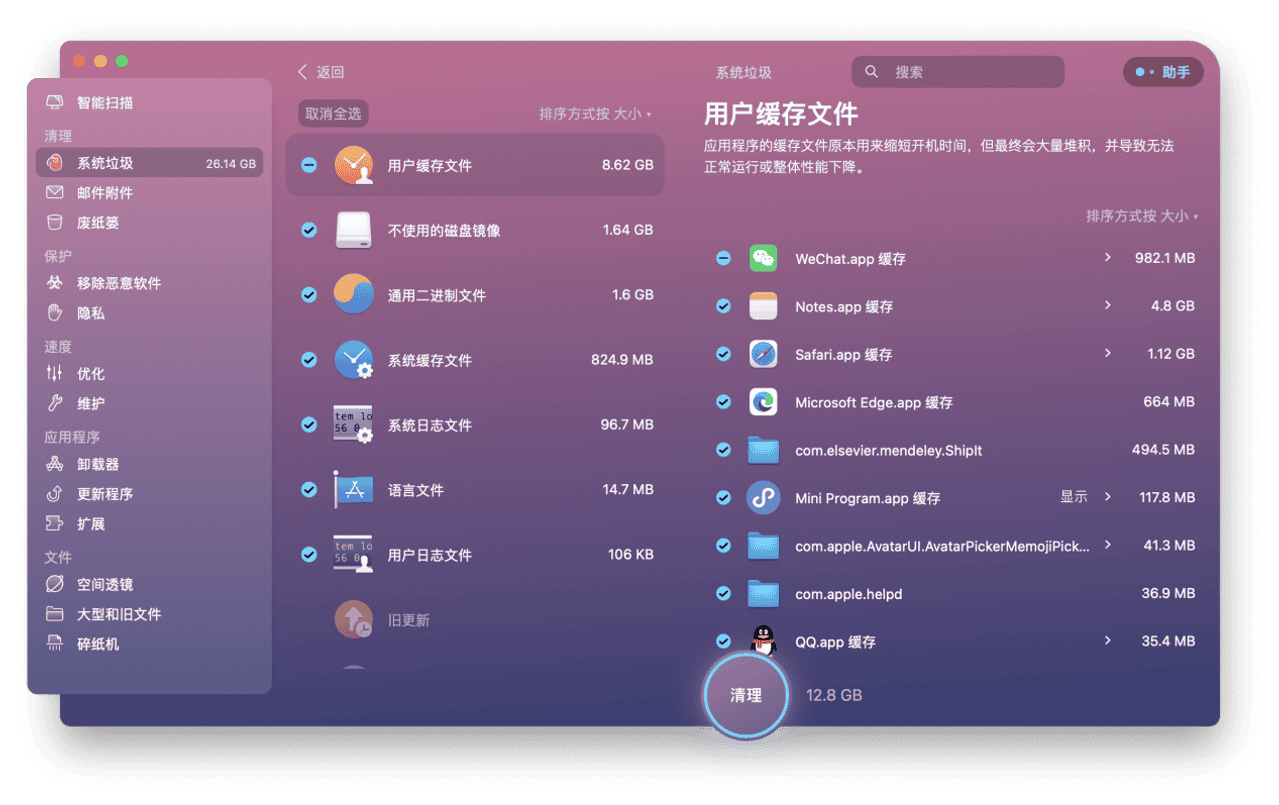
全面深入的清理:不仅局限于基本的缓存和日志文件,CleanMyMac X能够识别并清理多种类型的系统垃圾,包括老旧的iOS备份、未使用的DMG文件等。
安全优先:在清理之前,CleanMyMac X会提供详细的预览和选择权,确保不会误删对系统运行至关重要的文件。此外,它还有一个安全数据库,以确保只删除那些安全的清理项目。
维护与优化:CleanMyMac X不仅仅是一个清理工具,它还可以帮助用户优化Mac的启动项目,维护磁盘健康,甚至是移除恶意软件,全方位提升Mac的性能和安全性。
定期清理:CleanMyMac X可以设置定期清理,自动为你的Mac保持最佳状态,无需手动干预。
CleanMyMac X的Mac系统清理体验分享
使用CleanMyMac X对Mac系统清理后,不仅获得了更多的可用空间,整体运行速度也有了明显的提升。我特别喜欢它的界面设计和简单的操作步骤,让我这样的非技术用户也能轻松管理和优化我的Mac。对于那些希望保持Mac高效运行的用户来说,CleanMyMac X无疑是一个值得投资的工具。它不仅使系统清理变得轻而易举,还提供了一系列的优化功能,帮助你的Mac保持最佳状态。






